
สารบัญ:
- ผู้เขียน John Day [email protected].
- Public 2024-01-30 13:03.
- แก้ไขล่าสุด 2025-01-23 15:12.
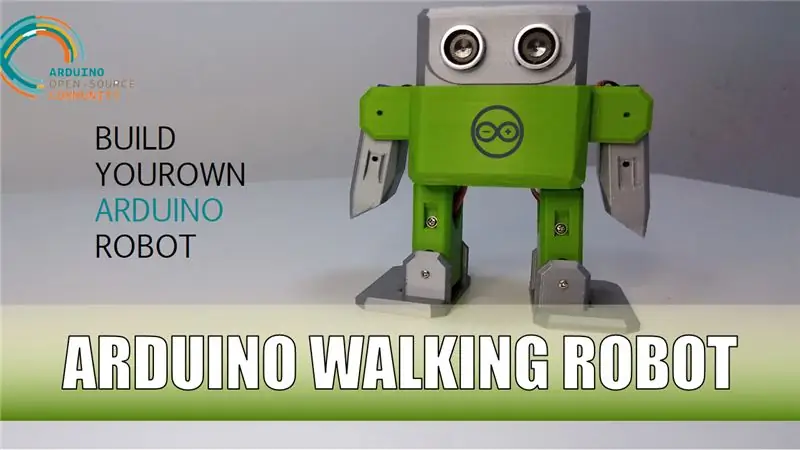

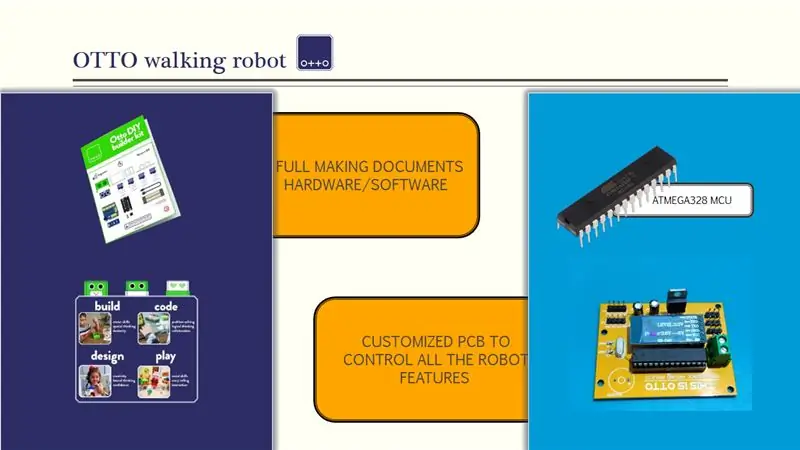
ไงพวก! ฉันหวังว่าคุณจะสนุกกับ "สถานีตรวจอากาศออนไลน์ (NodeMCU)" ที่สอนได้ก่อนหน้านี้ของฉันแล้ว และคุณพร้อมสำหรับอันใหม่แล้ว หลังจากหุ่นยนต์รุ่น SMARS ที่เรารวบรวมครั้งล่าสุด โปรเจ็กต์ของวันนี้ ก็เกี่ยวกับการเรียนรู้ของหุ่นยนต์ด้วยและเราจะใช้ OTTO โมเดลหุ่นยนต์ในวิดีโอนี้ และมันจะเป็นโปรเจ็กต์ที่น่าทึ่งจริงๆ โปรเจ็กต์นี้อาจเป็นจุดเริ่มต้นที่ดีในโลกของวิทยาการหุ่นยนต์
ในระหว่างการจัดทำโปรเจ็กต์นี้ เราพยายามทำให้แน่ใจว่าคำแนะนำนี้จะเป็นแนวทางที่ดีที่สุดสำหรับคุณ เพื่อช่วยคุณหากคุณต้องการสร้างหุ่นยนต์ของคุณเอง ดังนั้นเราจึงหวังว่าคำแนะนำนี้จะมีเอกสารที่จำเป็น
โปรเจ็กต์นี้สะดวกมากที่จะทำขึ้นเป็นพิเศษหลังจากได้รับ PCB แบบกำหนดเองที่เราสั่งจาก JLCPCB เพื่อปรับปรุงรูปลักษณ์ของอุปกรณ์อิเล็กทรอนิกส์ของเรา และยังมีเอกสารและรหัสเพียงพอในคู่มือนี้ที่จะช่วยคุณสร้างหุ่นยนต์ที่สวยงามของคุณ
เราสร้างโปรเจ็กต์นี้ในเวลาเพียง 5 วันเท่านั้น เพียงสองวันในการรับชิ้นส่วนอิเล็กทรอนิกส์ที่จำเป็นทั้งหมดให้กับหุ่นยนต์ที่พิมพ์ 3 มิติ จากนั้นอีกสองวันในการทำฮาร์ดแวร์และประกอบให้เสร็จ จากนั้นวันเดียวเพื่อเตรียมโค้ดให้เหมาะกับเรา โครงการและเราได้เริ่มการทดสอบและการปรับปรุง
สิ่งที่คุณจะได้เรียนรู้จากคำแนะนำนี้:
- การเลือกส่วนประกอบขึ้นอยู่กับฟังก์ชันการทำงาน
- ทำความเข้าใจกลไกของหุ่นยนต์
- เตรียมแผนภาพวงจรเพื่อเชื่อมต่อส่วนประกอบที่เลือกทั้งหมด
- ประสานชิ้นส่วนอิเล็กทรอนิกส์กับ PCB
- ประกอบชิ้นส่วนโครงการทั้งหมด (ตัวหุ่นยนต์)
- เริ่มการทดสอบครั้งแรกและตรวจสอบโครงการ
ขั้นตอนที่ 1: หุ่นยนต์ตัวนี้ทำงานอย่างไร
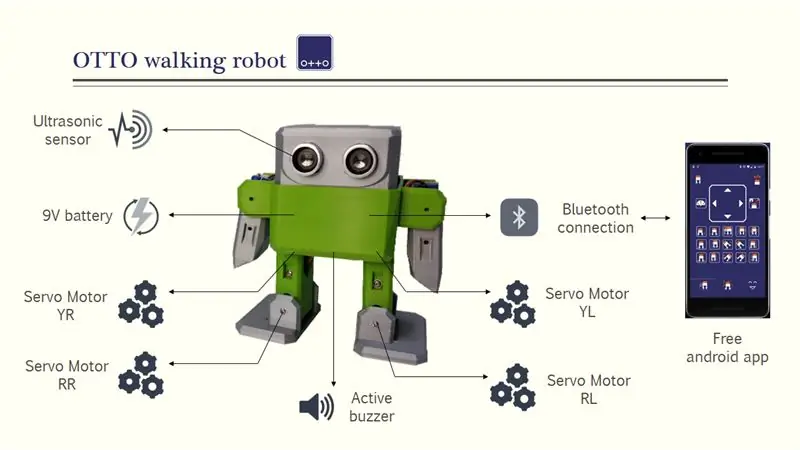
เริ่มต้นด้วยคำอธิบายโครงการ อย่างที่ฉันพูดไปแล้ว เราจะสร้างแบบจำลองหุ่นยนต์ OTTO ที่คุณสามารถมีชิ้นส่วนที่ออกแบบ 3 มิติได้ฟรีจากชุมชน OTTO แต่สิ่งที่เราจะเพิ่มในโครงการของเราคือการออกแบบ PCB แบบกำหนดเองเพื่อควบคุมหุ่นยนต์ เราจะใช้ไมโครคอนโทรลเลอร์ ATmega328 แทนการใช้บอร์ด Arduino Nano ทั้งหมดแบบที่ชุมชนทำสำหรับโครงการนี้
หุ่นยนต์มีคุณสมบัติมากมาย และคุณจะชอบการเคลื่อนไหวที่ทำโดยเซอร์โวมอเตอร์ 4 ตัว และเสียงของมันจะดังผ่านออดที่ทำงานอยู่ หุ่นยนต์จะใช้พลังงานจากแบตเตอรี่ลิเธียม 9V ธรรมดาและควบคุมโดยโมดูล Bluetooth ผ่านแอพ Android ที่คุณสามารถดาวน์โหลดได้ ฟรีโดยตรงจาก playstore และ appstore
การเคลื่อนไหวของหุ่นยนต์ดำเนินการโดยเซอร์โวมอเตอร์ 4 ตัว ดังนั้นเราจึงมีเซอร์โว 2 ตัวในแต่ละขา และยังมีหุ่นยนต์ OTTO รุ่นอัพเกรดเพื่อควบคุมการเคลื่อนไหวของมือด้วย แต่เราจะไม่ทำเช่นนี้ในส่วนที่ยากนี้ และเราจะอัพเกรดบอร์ดควบคุม สำหรับงานนี้ในการมาสอนของเรา
ขั้นตอนที่ 2: แผนภาพวงจร

เพื่อรวบรวมส่วนประกอบอิเล็กทรอนิกส์ทั้งหมดเข้าด้วยกัน ฉันเลือกที่จะสร้างการออกแบบ PCB ของตัวเองสำหรับโครงการนี้และผลิตจาก JLCPCB ฉันย้ายไปที่แพลตฟอร์ม easyEDA ซึ่งฉันได้เตรียมแผนภาพวงจรต่อไปนี้ และอย่างที่คุณเห็นส่วนประกอบทั้งหมดที่เราต้องการ จากนั้นฉันก็เปลี่ยนการออกแบบวงจรเป็นการออกแบบ PCB ด้วยขนาดที่ต้องการเพื่อให้พอดีกับแชสซีของหุ่นยนต์
ขั้นตอนที่ 3: การทำ PCB
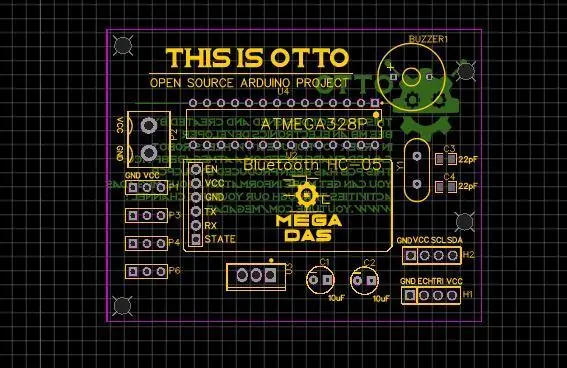



หลังจากเตรียมวงจร ฉันได้แปลงเป็นการออกแบบ PCB แบบกำหนดเองด้วยมิติและรูปร่างที่ปรับใหม่เพื่อให้เหมาะกับแชสซีของหุ่นยนต์ของเรา ขั้นตอนต่อไปคือการสร้างไฟล์ GERBER ของการออกแบบ PCB และอัปโหลดไปยังหน้าสั่งซื้อ JLCPCB เพื่อผลิต PCB ของเรา
สี่วันเพื่อรอ PCBs และเราอยู่ที่นี่ นี่เป็นครั้งแรกที่เราลองใช้สีเหลืองสำหรับ PCB และมันดูดีมากจริงๆ
ขั้นตอนที่ 4: ชิ้นส่วนที่พิมพ์ 3 มิติของตัวหุ่นยนต์

การย้ายไปยังส่วนต่างๆ ของร่างกายหุ่นยนต์ ตามที่ได้กล่าวไปแล้วในการนำเสนอ คุณสามารถมีไฟล์ STL ของหุ่นยนต์ตัวนี้ได้จากเว็บไซต์ชุมชน OTTO ผ่านลิงก์นี้ เพื่อผลิตชิ้นส่วนเหล่านี้ผ่านเครื่องพิมพ์ 3 มิติ
ขั้นตอนที่ 5: ส่วนผสมอิเล็กทรอนิกส์

ตอนนี้เรามีทุกอย่างพร้อมแล้ว เรามาทบทวนรายการส่วนประกอบกัน:
★☆★ส่วนประกอบที่จำเป็น (ลิงก์ Amazon) ★☆★
- PCB ที่เราสั่งมาจาก JLCPCB
- ไมโครคอนโทรลเลอร์ ATmega328:
- โมดูลบลูทูธ HC-05:
- อัลตราโซนิกเซนเซอร์:
- 4 เซอร์โวมอเตอร์:
- ตัวเก็บประจุ 22pF:
- ตัวเก็บประจุ 10uF:
- ออสซิลเลเตอร์:
- L7805 ตัวปรับแรงดันไฟ:
- เสียงกริ่ง:
- แบตเตอรี่ 9V:
- หัวต่อ:
ขั้นตอนที่ 6: ส่วนซอฟต์แวร์
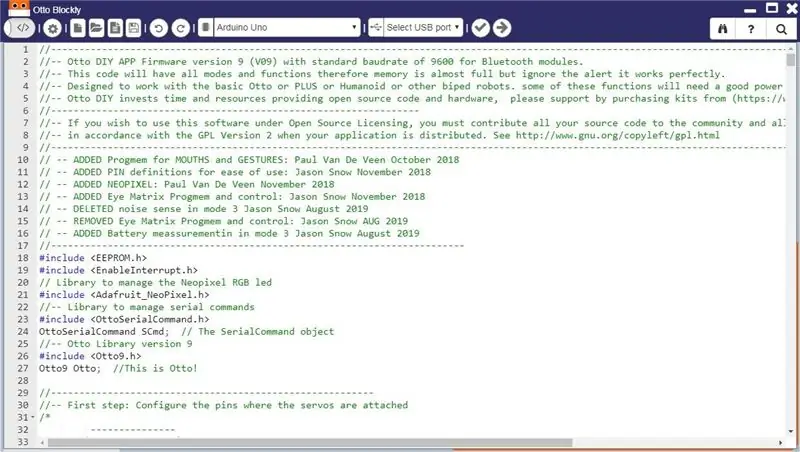
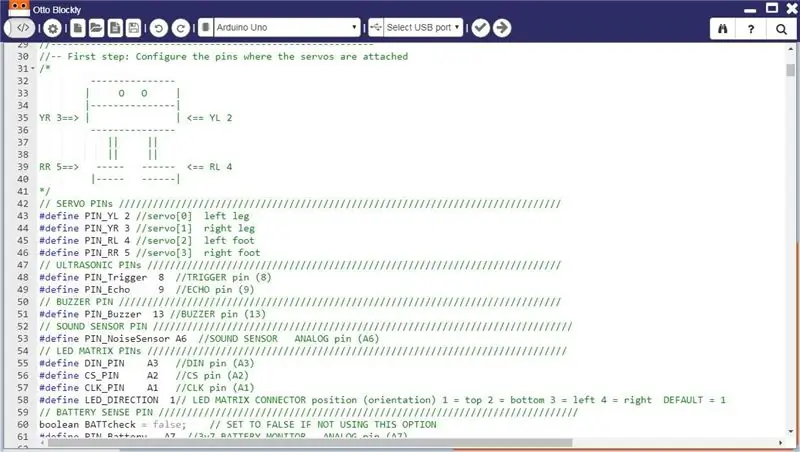
ตอนนี้เราจำเป็นต้องอัปโหลดโค้ดหุ่นยนต์ไปยังไมโครคอนโทรลเลอร์ ดังนั้นเราจะต้องใช้บอร์ด Arduino Uno เพื่อทำสิ่งนี้ เกี่ยวกับซอฟต์แวร์หุ่นยนต์ที่คุณสามารถใช้ Arduino IDE เพื่ออัปโหลดโค้ดของคุณ หรือคุณสามารถดาวน์โหลด OTTO blockly IDE ซึ่งจะช่วยคุณได้ ด้วยตัวอย่างบางส่วนเพื่อเริ่มต้นสร้างโปรแกรมของคุณเองสำหรับหุ่นยนต์ ในกรณีของเรา เราจะอัปโหลดรหัสนี้ที่ชุมชนให้มา รหัสนี้ช่วยให้ฉันเข้าถึงคุณลักษณะหุ่นยนต์ทั้งหมดจากแอป Android
คุณสามารถมีเวอร์ชันที่อัปเดตล่าสุดได้จากลิงค์นี้ หรือคุณสามารถดาวน์โหลดไฟล์ที่แนบมาด้านล่างที่เกี่ยวข้องกับโค้ดเวอร์ชัน 9 ที่เราใช้ในโปรเจ็กต์ของเรา
ขั้นตอนที่ 7: การประกอบอุปกรณ์อิเล็กทรอนิกส์




เราเตรียมชิ้นส่วนอิเล็กทรอนิกส์พร้อมแล้ว มาเริ่มบัดกรีส่วนประกอบอิเล็กทรอนิกส์ของเรากับ PCB กัน
ดังที่คุณเห็นจากรูปภาพ การใช้ PCB นี้ง่ายมากเนื่องจากการผลิตคุณภาพสูง และอย่าลืมฉลากที่จะแนะนำคุณขณะบัดกรีส่วนประกอบแต่ละชิ้น เพราะคุณจะพบป้ายกำกับของแต่ละส่วนประกอบบนชั้นไหม การวางตำแหน่งบนกระดานด้วยวิธีนี้ คุณจะมั่นใจได้ 100% ว่าคุณจะไม่ทำผิดพลาดในการบัดกรี
ฉันได้ประสานแต่ละส่วนประกอบเข้ากับตำแหน่ง เกี่ยวกับ PCB นี้เป็น PCB สองชั้น ซึ่งหมายความว่าคุณสามารถใช้ทั้งสองด้านเพื่อประสานส่วนประกอบอิเล็กทรอนิกส์ของคุณ
ขั้นตอนที่ 8: การประกอบและการสาธิตตัวถังหุ่นยนต์



ก่อนเริ่มการประกอบ ฉันแนะนำให้คุณปรับเทียบเซอร์โวมอเตอร์ทั้งหมดของคุณเป็นมุม 90° เพียงใช้การสาธิตเซอร์โว Arduino พื้นฐานเพื่อทำสิ่งนี้
การประกอบไม่ง่ายไปกว่านี้:
- นำตัวหุ่นยนต์และเซอร์โวมอเตอร์สองตัวแล้วขันสกรูจากด้านบน
- จากนั้นต่อขาเข้ากับเซอร์โวที่ประกอบขึ้นเพื่อควบคุมการเคลื่อนไหวของขา
- ขั้นตอนต่อไปคือการรวมเซอร์โวอีกสองตัวเข้ากับขาและแนบส่วนเท้าเข้ากับเซอร์โว ด้วยวิธีนี้ คุณจะมีเซอร์โวหนึ่งตัวสำหรับขาแต่ละข้างและหนึ่งเซอร์โวสำหรับเท้าแต่ละข้าง
- ส่วนต่อไปคือเซ็นเซอร์อัลตราโซนิกที่เราจะวางไว้บนหัวหุ่นยนต์ของเรา
- ขั้นตอนสุดท้ายคือการเชื่อมต่อเซ็นเซอร์อัลตราโซนิกเข้ากับขั้วต่อและเชื่อมต่อเซอร์โวกับ PCB
คุณสามารถดูรหัสที่คุณจะพบสัญลักษณ์ที่เหมาะสมสำหรับเซอร์โวแต่ละตัว และคุณจะพบฉลากเดียวกันที่ด้านบนของ PCB ที่เราทำ
หลังจากเชื่อมต่อแบตเตอรี่แล้ว เราก็ต่อหัวเข้ากับร่างกาย และเริ่มเล่นกับหุ่นยนต์ของเราได้
ฉันสนุกกับโปรเจ็กต์นี้มาก และหวังว่าจะได้เห็นพวกคุณผลิตหุ่นยนต์ประเภทนี้ แต่ก็ยังมีการปรับปรุงอื่นๆ ที่ต้องทำในโครงการของเรา เพื่อที่จะทำให้มันดีขึ้นมาก นั่นเป็นเหตุผลที่ฉันจะรอความคิดเห็นของคุณเพื่อปรับปรุง
สิ่งสุดท้าย ให้แน่ใจว่าคุณกำลังทำอุปกรณ์อิเล็กทรอนิกส์ทุกวัน
มันคือ BEE MB จาก MEGA DAS แล้วพบกันใหม่
แนะนำ:
การออกแบบเกมในการสะบัดใน 5 ขั้นตอน: 5 ขั้นตอน

การออกแบบเกมในการสะบัดใน 5 ขั้นตอน: การตวัดเป็นวิธีง่ายๆ ในการสร้างเกม โดยเฉพาะอย่างยิ่งเกมปริศนา นิยายภาพ หรือเกมผจญภัย
การตรวจจับใบหน้าบน Raspberry Pi 4B ใน 3 ขั้นตอน: 3 ขั้นตอน

การตรวจจับใบหน้าบน Raspberry Pi 4B ใน 3 ขั้นตอน: ในคำแนะนำนี้ เราจะทำการตรวจจับใบหน้าบน Raspberry Pi 4 ด้วย Shunya O/S โดยใช้ Shunyaface Library Shunyaface เป็นห้องสมุดจดจำใบหน้า/ตรวจจับใบหน้า โปรเจ็กต์นี้มีจุดมุ่งหมายเพื่อให้เกิดความเร็วในการตรวจจับและจดจำได้เร็วที่สุดด้วย
วิธีการติดตั้งปลั๊กอินใน WordPress ใน 3 ขั้นตอน: 3 ขั้นตอน

วิธีการติดตั้งปลั๊กอินใน WordPress ใน 3 ขั้นตอน: ในบทช่วยสอนนี้ ฉันจะแสดงขั้นตอนสำคัญในการติดตั้งปลั๊กอิน WordPress ให้กับเว็บไซต์ของคุณ โดยทั่วไป คุณสามารถติดตั้งปลั๊กอินได้สองวิธี วิธีแรกคือผ่าน ftp หรือผ่าน cpanel แต่ฉันจะไม่แสดงมันเพราะมันสอดคล้องกับ
การลอยแบบอะคูสติกด้วย Arduino Uno ทีละขั้นตอน (8 ขั้นตอน): 8 ขั้นตอน

การลอยแบบอะคูสติกด้วย Arduino Uno ทีละขั้นตอน (8 ขั้นตอน): ตัวแปลงสัญญาณเสียงล้ำเสียง L298N Dc ตัวเมียอะแดปเตอร์จ่ายไฟพร้อมขา DC ตัวผู้ Arduino UNOBreadboardวิธีการทำงาน: ก่อนอื่น คุณอัปโหลดรหัสไปยัง Arduino Uno (เป็นไมโครคอนโทรลเลอร์ที่ติดตั้งดิจิตอล และพอร์ตแอนะล็อกเพื่อแปลงรหัส (C++)
เครื่อง Rube Goldberg 11 ขั้นตอน: 8 ขั้นตอน

เครื่อง 11 Step Rube Goldberg: โครงการนี้เป็นเครื่อง 11 Step Rube Goldberg ซึ่งออกแบบมาเพื่อสร้างงานง่ายๆ ในรูปแบบที่ซับซ้อน งานของโครงการนี้คือการจับสบู่ก้อนหนึ่ง
